Hur man anpassar widgets på iPad

iPadOS 13 har förbättrats avsevärt, inte bara med nya funktioner, utan widgetgränssnittet har också förändrats, vilket gör det lättare att hantera och anpassa widgets.

iPadOS 13-versionen har förbättrats avsevärt, inte bara med nya funktioner, utan widgetgränssnittet har också förändrats, vilket gör det lättare för dig att hantera och anpassa widgets. Följaktligen ger startskärmen på iPad layoutalternativ och många intressanta widgets för oss att designa om. Du kan lägga in vanliga dagliga applikationer i widgetgränssnittet för snabb användning. Artikeln nedan hjälper dig att lägga till och anpassa widgets på iPads startskärm.
Hur man anpassar widgets på iPads startskärm
Steg 1:
Huvudskärmen på iPad har försetts med en extra Today View-vy , som visas i den vänstra kolumnen på skärmen. Vi behöver bara svepa skärmen från vänster till höger för att visa Today View-gränssnittet med widgetkolumnen.
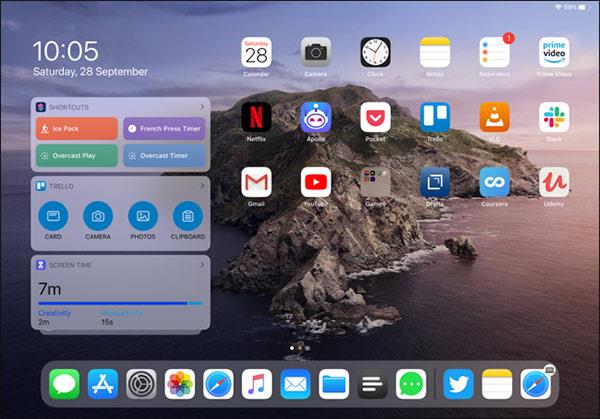
Om du är i liggande vy kommer rutnätet med appikoner att krympa för att visa fler appar på skärmen, förutom Today View-gränssnittet. Svep panelen åt vänster för att dölja den.
Om du är i stående vy sveper du bara hemskärmen åt höger för att visa idagvyn. Då kommer programikonerna på skärmen att vara suddiga.
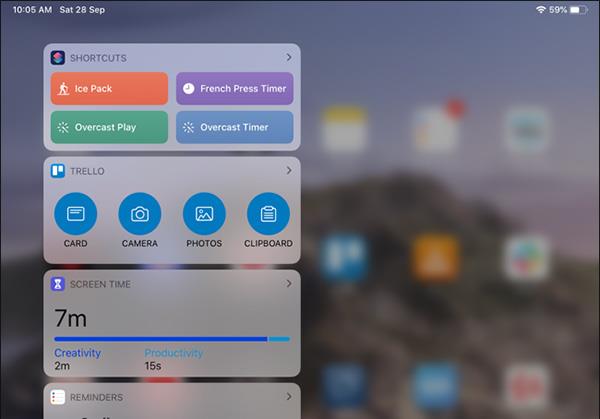
Steg 2:
För att lägga till de widgetar du vill ha till Today View-gränssnittet, scrolla ner nedan och klicka på Redigera .
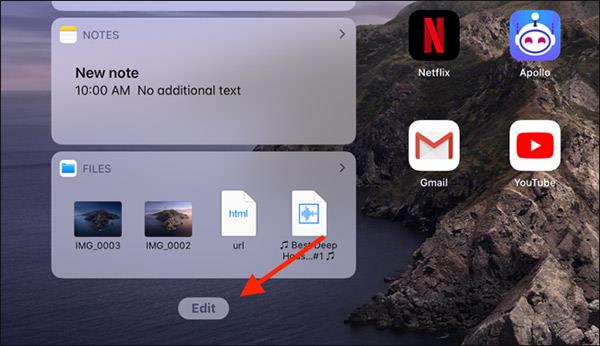
Nu kommer vi att se widgetarna visas. För att ta bort, klicka på den röda cirkelikonen och klicka sedan på Ta bort för att ta bort.
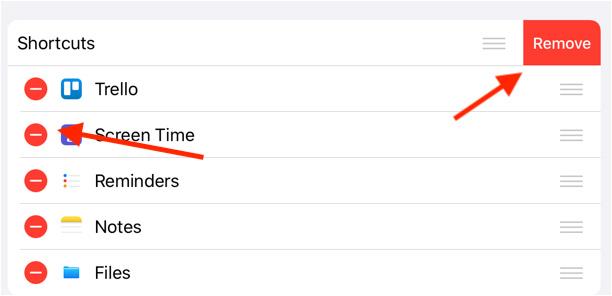
Steg 3:
Rulla ned till avsnittet Fler widgets för att lägga till widgeten du vill använda. För att lägga till en widget i Today View-gränssnittet , klicka på den blå cirkeln .
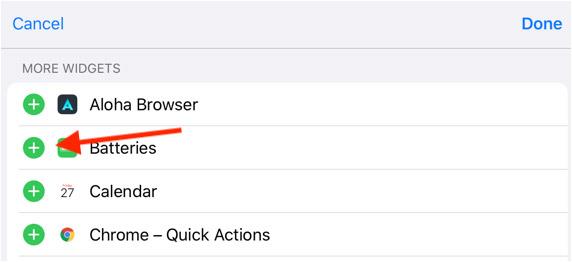
Steg 4:
För att fästa Today View-gränssnittet till iPad:s huvudskärmsgränssnitt, svep från vänster till höger för att öppna Today View. Svep sedan nedåt och klicka på Redigera, aktivera sedan Behåll på startskärmen.
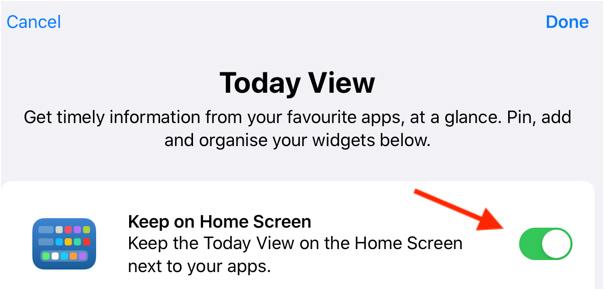
Omedelbart nedan visas avsnittet Fästa favoriter så att vi kan dra vilken widget som helst till den här listan om vi alltid vill visa den på huvudskärmens gränssnitt.
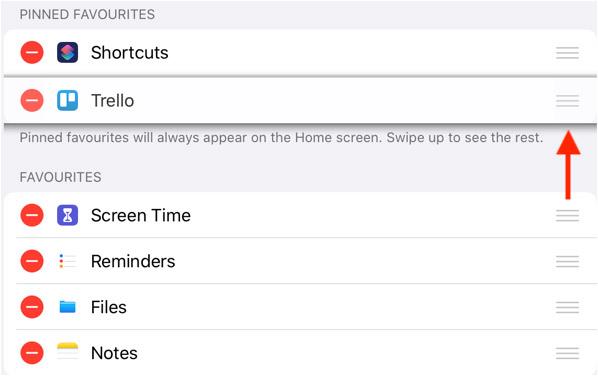
Se mer:
Sound Check är en liten men ganska användbar funktion på iPhone-telefoner.
Foto-appen på iPhone har en minnesfunktion som skapar samlingar av foton och videor med musik som en film.
Apple Music har vuxit sig exceptionellt stor sedan den första gången lanserades 2015. Hittills är det världens näst största betalda musikströmningsplattform efter Spotify. Förutom musikalbum är Apple Music också hem för tusentals musikvideor, radiostationer dygnet runt, alla dagar i veckan, och många andra tjänster.
Om du vill ha bakgrundsmusik i dina videor, eller mer specifikt, spela in låten som spelas som videons bakgrundsmusik, finns det en extremt enkel lösning.
Även om iPhone har en inbyggd Weather-app, ger den ibland inte tillräckligt med detaljerad information. Om du vill lägga till något finns det gott om alternativ i App Store.
Förutom att dela foton från album kan användare lägga till foton i delade album på iPhone. Du kan automatiskt lägga till foton i delade album utan att behöva arbeta från albumet igen.
Det finns två snabbare och enklare sätt att ställa in en nedräkning/timer på din Apple-enhet.
App Store innehåller tusentals fantastiska appar som du inte har provat än. Vanliga söktermer kanske inte är användbara om du vill upptäcka unika appar, och det är inte roligt att ge dig ut på oändlig rullning med slumpmässiga nyckelord.
Blur Video är ett program som suddar scener, eller annat innehåll du vill ha på din telefon, för att hjälpa oss att få den bild vi gillar.
Den här artikeln kommer att guida dig hur du installerar Google Chrome som standardwebbläsare på iOS 14.









